Acerca del panel de entrada
[PenInputPanel se ha reemplazado por TextInput. Para obtener más información, vea Programar el panel de entrada de texto.]
A partir de microsoft Windows XP Tablet PC Edition Software Development Kit (SDK) versión 1.0, el Panel de entrada de PC tablet de nivel de sistema proporciona un mecanismo universal para realizar la entrada de texto en la plataforma Windows, aunque no proporciona acceso mediante programación. El objeto PenInputPanel de tablet PC versión 1.5 integra herramientas de entrada de texto en aplicaciones.
En el gráfico siguiente se muestra el panel de entrada del lápiz que se muestra sobre el ejemplo de ejemplo de formulario de notificaciones automáticas.
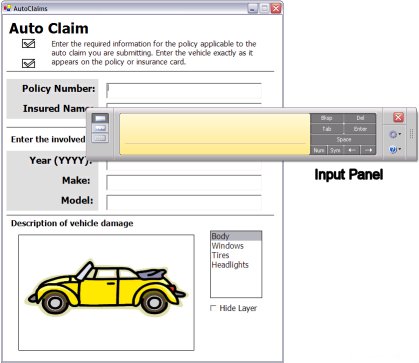
El objeto PenInputPanel es conveniente para los desarrolladores de aplicaciones. No es necesario reemplazar los controles de los formularios existentes. Simplemente puede adjuntar objetos PenInputPanel a los controles existentes que reciben entrada de texto y pueden empezar a recibir entradas desde el objeto PenInputPanel .
El objeto PenInputPanel adopta la configuración del Panel de entrada para las siguientes propiedades:
- Layout
- Grosor de la tinta
- Tiempo de espera de reconocimiento
- Tamaño del cuadro, modo de envío y otras configuraciones específicas de la entrada boxed de Asia Oriental
El objeto PenInputPanel no proporciona acceso a la entrada de lápiz subyacente. Para obtener la entrada de lápiz, use el control InkPicture .
El objeto PenInputPanel proporciona una interfaz de usuario (UI) local que los usuarios finales de las aplicaciones pueden detectar fácilmente. Se activa automáticamente cuando el usuario pulsa en una ventana con un objeto PenInputPanel mediante el lápiz de tableta. El panel de entrada del lápiz aparece automáticamente cuando el sistema detecta un evento CursorButtonUp para la ventana a la que se adjunta el objeto PenInputPanel . La activación automática se puede deshabilitar estableciendo la propiedad AutoShow en FALSE.
El panel de entrada del lápiz no aparece automáticamente en los eventos del mouse. Los eventos de lápiz se convierten en eventos del mouse al usar Terminal Services. El objeto PenInputPanel no funciona a través de una conexión de Terminal Services.
Modos de entrada del panel de entrada del lápiz
El objeto PenInputPanel permite la funcionalidad del teclado o la entrada de escritura a mano, con teclados adicionales para ayudar a la entrada. La interfaz de usuario del panel de entrada del lápiz incluye:
- Panel de escritura
- Panel de escritura para idiomas asiáticos orientales
- Teclados rápidos
- Teclado en contexto
La disponibilidad del panel de escritura frente al panel de escritura para idiomas del Este asiático depende de la configuración regional predeterminada del usuario en el sistema operativo.
Panel de escritura
El panel de escritura es similar a la conocida interfaz de usuario del Panel de entrada.
El panel de escritura recopila la escritura a mano del usuario final. La interfaz de usuario básica incluye una sola línea de escritura en la que el usuario puede escribir texto con un lápiz digital. Cuando el usuario termine de escribir y pulse el botón Enviar o espere a que se produzca un tiempo de espera, la escritura a mano se envía al reconocedor.
La entrada de lápiz se reconoce después de que haya transcurrido un período de tiempo especificado desde el momento en que se recopiló el último trazo de lápiz. Cuando se produce el tiempo de espera, se quita la entrada de lápiz de la superficie de la colección y se produce el reconocimiento. A continuación, el texto reconocido se inserta en el control al que se adjunta el objeto PenInputPanel .
Panel multibox asiático oriental
La versión del lápiz del panel de entrada del lápiz muestra una interfaz multibox para escribir caracteres asiáticos. Proporciona alternativas y es similar a la interfaz de usuario del Panel de entrada. Los usuarios pueden corregir caracteres mal reconocidos pulsando en un cuadro de escritura y seleccionando el carácter correcto en una lista de alternativas de la barra en la parte superior del panel de entrada del lápiz. Los botones de filtro están disponibles para restringir la lista de alternativas de reconocimiento a los tipos de caracteres especificados, como símbolos.
Las versiones coreanas y japonesas del panel de escritura tienen una clave de conversión además de las mini teclas rápidas que son comunes a todas las máscaras de idioma.
Para obtener caracteres latinos en el panel de escritura para idiomas asiáticos orientales, establezca la propiedad Factoid para aumentar la precisión del reconocimiento de caracteres latinos. Establezca el miembro Digit del objeto Factoid para caracteres numéricos o el miembro OneChar del objeto Factoid para caracteres alfabéticos y numéricos.
Teclados rápidos
El panel de entrada del lápiz proporciona dos teclados pequeños para escribir símbolos y números.
Teclado en contexto
El panel de entrada del lápiz proporciona un modo de teclado para situaciones en las que el reconocimiento de escritura a mano no es suficiente. Por ejemplo, al escribir una contraseña o un número de pieza, es probable que los usuarios tengan más éxito con el teclado del panel de entrada del lápiz que el panel de escritura. Esto se debe a que es poco probable que las contraseñas o los números de pieza estén en el diccionario del reconocedor del panel de escritura.
Compatibilidad con Recognizer
El objeto PenInputPanel admite reconocedores de envío para windows XP Tablet PC Edition versión 1.0 y la versión 1.5 del SDK de PC para tabletas.
Posicionamiento automático
De forma predeterminada, el panel de entrada del lápiz se coloca automáticamente en relación con el control al que está asociado. No se superpone al control a menos que no haya suficiente espacio de pantalla para el panel de entrada del lápiz y el control, o a menos que el desarrollador establezca explícitamente la posición del panel de entrada del lápiz.
Las funciones de posicionamiento automático solo cuando el desarrollador no ha establecido explícitamente la posición mediante el método MoveTo . Para invalidar el posicionamiento automático, cambie los valores de las propiedades Top y Left en un controlador de eventos PanelMoving .
La posición del panel de entrada del lápiz está restringida por los bordes de la pantalla. Ningún borde del panel de entrada del lápiz puede estar más cerca de 0,25 pulgadas desde cualquier borde de la pantalla.
De forma predeterminada, la parte superior del panel de entrada del lápiz aparece en la parte inferior del control al que está adjuntado y está separado del control por el valor de la propiedad VerticalOffset . Si no hay suficiente espacio debajo del control, la parte inferior del panel de entrada del lápiz aparece en la parte superior del control al que está adjuntado y está separada del control por el valor de la propiedad VerticalOffset . Si todavía no hay suficiente espacio, como en el caso de un control de edición de pantalla completa, el panel de entrada del lápiz se superpone al control.
El panel de entrada del lápiz de borde izquierdo aparece en el borde izquierdo del control al que está adjunto y está separado del control por el valor de la propiedad HorizontalOffset , excepto como limitado por la pantalla. Si la posición deseada coloca el panel de entrada del lápiz más allá de los límites de pantalla disponibles, el panel de entrada del lápiz asume la posición horizontal más cercana posible.
Superposición forzada
A veces es necesario que el panel de entrada del lápiz superponga el control adjunto, como en el caso de un control de edición de pantalla completa. En tales casos, el posicionamiento automático del panel de entrada del lápiz se determina mediante las siguientes reglas:
- Cuando el punto de inserción está en la mitad superior del control adjunto, la posición vertical del panel de entrada del lápiz está en la parte inferior de la pantalla, posiblemente colocándola sobre la parte inferior del control.
- Cuando el punto de inserción está en la mitad inferior del control adjunto, la posición vertical del panel de entrada del lápiz está en la parte superior de la pantalla, posiblemente colocándola sobre la mitad superior del control.
Controles sin ventana
En el caso de que un objeto PenInputPanel esté asociado a un control sin ventanas, el panel de entrada del lápiz se coloca en relación con el elemento primario del control sin ventanas. Establezca las propiedades Top e Left en un controlador de eventos PanelMoving o use el método MoveTo para colocar manualmente el panel de entrada del lápiz.
Comentarios
Próximamente: A lo largo de 2024 iremos eliminando gradualmente GitHub Issues como mecanismo de comentarios sobre el contenido y lo sustituiremos por un nuevo sistema de comentarios. Para más información, vea: https://aka.ms/ContentUserFeedback.
Enviar y ver comentarios de